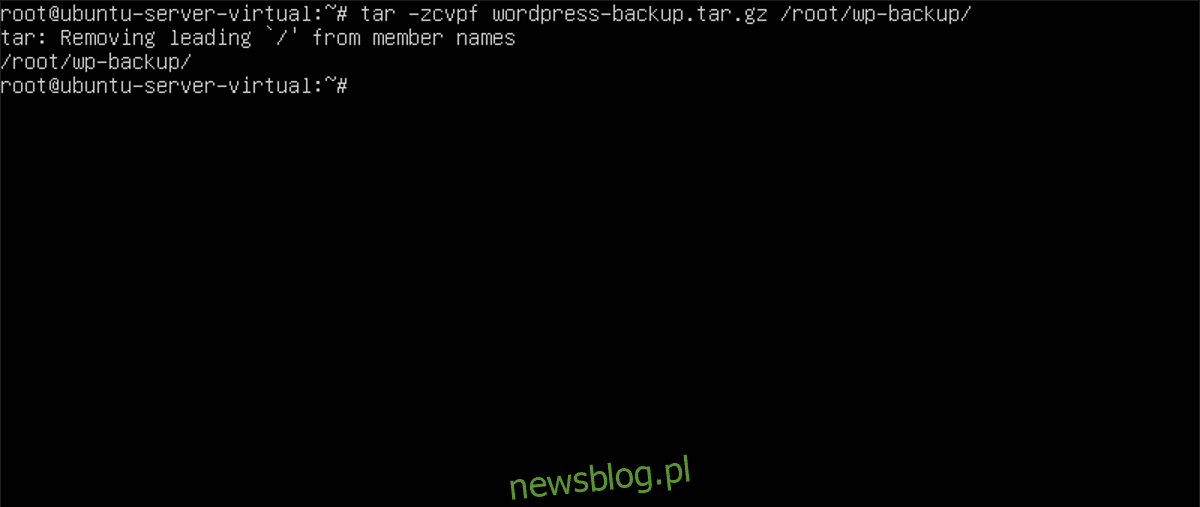
Coi WordPress là phần mềm viết blog phổ biến nhất trên thế giới, nhiều người dùng mong đợi nó có một hệ thống sao lưu dễ dàng được tích hợp sẵn. Thật không may, không có, vì vậy người dùng muốn sao lưu trang web WordPress của họ sẽ phải thực hiện thủ công.
cơ sở dữ liệu SQL
Một khía cạnh quan trọng của việc sao lưu mọi cài đặt WordPress trên Linux là cơ sở dữ liệu SQL. May mắn thay, sao lưu SQL trên Linux rất dễ dàng. Để sao lưu cơ sở dữ liệu WordPress, chúng tôi sẽ sử dụng “sqldump”. Đó là một công cụ đơn giản, nếu được sử dụng đúng cách, có thể được sử dụng để xuất nội dung của cơ sở dữ liệu SQL trên Linux một cách dễ dàng.
Để xuất cơ sở dữ liệu WordPress của bạn, hãy mở một thiết bị đầu cuối và lấy trình bao gốc bằng su (hoặc sudo -s nếu tài khoản gốc bị vô hiệu hóa).
su -
Bây giờ trình bao có đầy đủ các đặc quyền gốc, hãy tạo một thư mục sao lưu mới cùng với các thư mục con SQL và các tệp thiết lập.
mkdir -p /root/wp-backup mkdir -p /root/wp-backup/sql mkdir -p /root/wp-backup/wp-installation-files
Sử dụng lệnh CD, di chuyển thiết bị đầu cuối đến thư mục con sql trong thư mục sao lưu wp.
cd /root/wp-backup/sql
Sau đó xuất cơ sở dữ liệu WP sang tệp SQL trên máy chủ Linux của bạn. Lưu ý rằng lệnh sqldump sẽ không hoạt động nếu bạn không biết chi tiết cơ sở dữ liệu chính xác (tên cơ sở dữ liệu chính xác, người dùng và mật khẩu). Nếu bạn làm theo hướng dẫn để cài đặt WordPress trên máy chủ Ubuntu, tên cơ sở dữ liệu WP SQL là “wordpressdb” và người dùng là “ubuntuwordpress”.
mysqldump -u username -p databasename > db.wp__backup.sql
Chạy lệnh ls để xác nhận rằng tệp wp_backup.sql mới nằm trong thư mục /root/wp-backup/sql.
ls -a
Khi bạn có thể xác nhận rằng tệp SQL ở đó, quá trình sao lưu WordPress SQL của bạn đã hoàn tất!
Sao lưu cài đặt WordPress của bạn
Sau khi chăm sóc cơ sở dữ liệu WordPress SQL, bước tiếp theo trong quy trình sao lưu là giữ cài đặt WordPress. Quá trình sao lưu cài đặt bắt đầu bằng cách sử dụng lệnh cp để di chuyển tất cả các tệp từ /var/www/html sang /root/wp-backup/wp-installation-files.
Trong thiết bị đầu cuối, sử dụng cp để tạo một bản sao đầy đủ của cài đặt WordPress hiện tại của bạn.
cp -rp /var/www/html/* /root/wp-backup/wp-installation-files/
Lệnh sao chép có thể mất một chút thời gian để hoàn thành, tùy thuộc vào kích thước cài đặt WordPress của bạn. Sau khi thực hiện xong lệnh cp, hãy chuyển đến thư mục sao lưu của bạn và sử dụng lệnh ls để xác nhận các tệp ở đó. Nếu bạn nhận thấy rằng bất kỳ tệp nào bị thiếu, bạn nên chạy lại lệnh.
cd /root/wp-backup/wp-installation-files/ ls -a
Nén sao lưu
Tất cả các tệp WordPress quan trọng đều được sao lưu. Bước tiếp theo trong quy trình sao lưu là nén mọi thứ vào kho lưu trữ Tar. Việc nén các tệp có vẻ tẻ nhạt, nhưng nó đáng giá, vì sau này việc lưu trữ và vận chuyển bản sao lưu sẽ dễ dàng hơn nhiều. Để tạo một kho lưu trữ tar sao lưu mới, hãy chạy lệnh sau:
tar -zcvpf wordpress-backup.tar.gz /root/wp-backup
Sau khi nén xong, bản sao lưu đã sẵn sàng để vận chuyển. Bạn có thể tải lên một bản sao lưu, nhưng lưu ý rằng nó không được mã hóa. Để lại một bản sao lưu không được mã hóa là một ý tưởng rất tồi, đặc biệt vì điều đó có nghĩa là bất kỳ ai cũng có thể xem tệp cơ sở dữ liệu SQL, cấu trúc trang web, v.v.
Mã hóa kho lưu trữ sao lưu WP của bạn thật dễ dàng và bắt đầu bằng việc cài đặt GnuPG trên máy chủ của bạn. Trong trình quản lý gói, tìm kiếm “gpg” và cài đặt nó. Sau đó sử dụng lệnh sau để mã hóa kho lưu trữ sao lưu.
gpg -c wordpress-backup.tar.gz
Gpg yêu cầu mật khẩu trong quá trình mã hóa. Nhập mật khẩu đã quên của bạn vào thiết bị đầu cuối và nhấn Enter trên bàn phím của bạn.
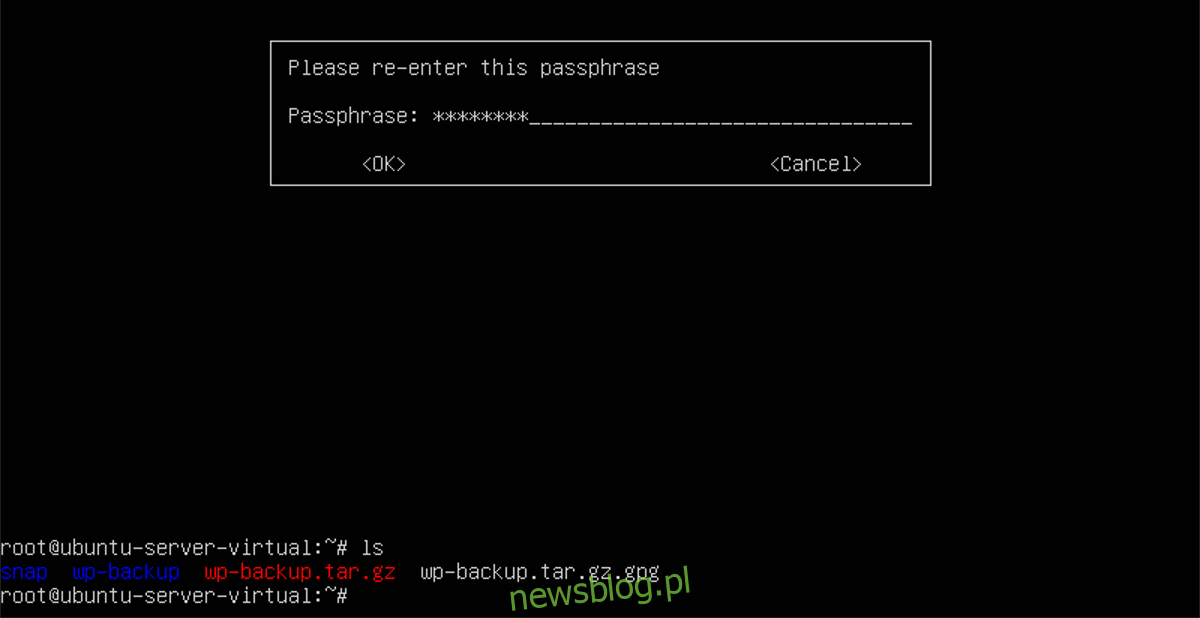
Khi quá trình mã hóa hoàn tất, tệp đầu ra là wordpress-backup.tar.gz.gpg. Đây là một hình thức sao lưu an toàn và là tệp duy nhất bạn cần. KHÔNG GIỮ MỘT KHO LƯU TRỮ KHÔNG ĐƯỢC MÃ HÓA!
Khôi phục bản sao lưu
Bạn muốn khôi phục bản sao lưu? Làm như sau.
Trước tiên, hãy lấy một trình bao gốc với su hoặc sudo -s.
su -
hoặc
sudo -s
Sau đó truy cập /root và dán tệp wordpress-backup.tar.gz.gpg vào đó.
Giải mã bản sao lưu được mã hóa:
gpg wordpress-backup.tar.gz.gpg
Giải nén kho lưu trữ sao lưu bằng Tar.
tar -xvpf wordpress-backup.tar.gz
Sau đó đưa đĩa CD vào thư mục SQL và nhập cơ sở dữ liệu.
cd /root/wp-backup/sql
mysqldump -u username -p databasename < db.wp__backup.sql
Nhập cơ sở dữ liệu SQL sẽ ngay lập tức nhập lại tất cả dữ liệu blog, thông tin người dùng, bài đăng, v.v. Sau tất cả, tất cả những gì còn lại là di chuyển các tệp hệ thống WordPress đến đúng nơi.
Sử dụng lệnh cp, di chuyển các tệp vào vị trí.
cp -rp /root/wp-backup/* /var/www/html
Cuối cùng, xóa các tệp lưu trữ và làm sạch thư mục /root.
rm wordpress-backup.tar.gz rm wordpress-backup.tar.gz.gpg rm -rf wordpress-backup
